Microsoft, yıllardan beri kullandığı Hotmail’i yeni bir boyuta taşıyarak Outlook adını verdi ve Office 2013’ün arayüzüne çok benzeyen bir arayüz kullandığı yeni e-posta servisini tanıttı. Bizler de sizler için yeni e-posta servisi hakkında detaylı bir inceleme hazırladık. Eğer gözünüzden kaçtıysa buraya tıklayarak Outlook’un getirdiklerine göz atabilirsiniz.
Firma ayrıca hotmail.com uzantılı e-posta adreslerini de yavaş yavaş outlook.com olarak değiştirmeyi hedefliyor. Zira Hotmail’e giriş yapıp e-posta ayarlarınıza girdiğinizde, Outlook adınızı oluşturmanız için bir sekme hemen gözünüze çarpıyor.
Siz de geç kalmadan ‘outlook.com’ uzantılı bir e-posta adresine sahip olmak istiyorsanız hemen rehberimize göz atın ve başkalarından önce almak istediğiniz e-posta adresini alın.
Hotmail’e giriş yapın
Microsoft’un e-posta servisi halihazırda hizmet vermeye devam ediyor. Hotmail’in anasayfasına giderek kullanmakta olduğunuz e-posta adresiyle giriş yapın.
{pagebreak::2}
E-Postanızı kontrol edin
Giriş yaptıktan hemen sonra Windows Live’ın anasayfası sizleri karşılayacak. Sık sık Hotmail kullananların alışık olduğu bir durum olduğundan hemen üst kısımdaki Hotmail sekmesine tıklayarak e-postanıza giriş yapın.
{pagebreak::3}
Outlook’a geçiş yapın
Microsoft’un yeni e-posta servisi Outlook’a geçiş yapmak için sağ üstte adınızın yazdığı bölümün altında yer alan ayarlar sekmesine tıklayın ve ‘Outlook ürününe yükseltin’ seçeneğini seçerek yeni posta sağlayıcıyı kullanmaya başlayın.
Karşınıza onaylayıp onaylamadığınızı soran bir pencere gelecek. Outlook deneyimine yükseltin seçeneğini seçerek hızlıca Outlook’a geçişinizi tamamlayın.
{pagebreak::4}
Outlook adımızı alma vakti
Outlook’a geçişiniz tamamlandıktan sonra sağ üstte bulunan çark simgesine tıklayarak Outlook’un ayarlarını açın ve ‘Diğer Posta Ayarları’ sekmesine tıklayarak ayarlarınıza gelin.
Açılan sayfada sol kolonda bulunan ‘Hesabınızı yönetme’ başlığı altında alt kısımda ‘Outlook diğer adınızı alın’ sekmesine tıklayın.
{pagebreak::5}
Outlook.com adınızı belirleyin
Karşınıza bir pencere gelecek ve bu pencerede ‘outlook.com’ uzantılı e-posta adresinizi belirlemeniz istenecek. E-posta adresinizi belirleyin ve Diğer ad oluştur sekmesine tıklayarak işlemi onaylayın.
Ardından karşınıza bu yeni e-posta adresine gelen e-postaların nerede toplanmasınını istediğinizi soran bir pencere gelecek. Bu pencereye isterseniz yeni bir klasör adı yazabilir, isterseniz normal olarak gelen kutunuza e-postaların gelmeye devam etmesini tercih edebilirsiniz.
Tebrikler. ‘outlook.com’ uzantılı e-posta adresinizi artık kullanmaya başlayabilirsiniz. Bu e-posta ile giriş yaptığınızda direkt olarak hesabınızı bağladığınız ilk e-posta adresinizin gelen kutusuna yönlendirileceksiniz.
:: Outlook’a geçişinizi tamamlayabildiniz mi?

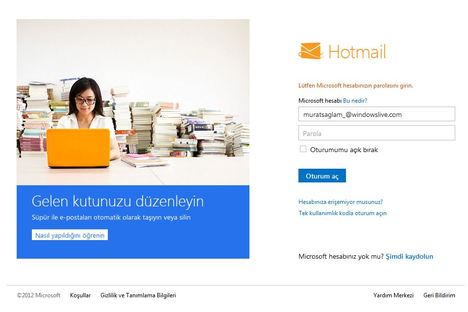
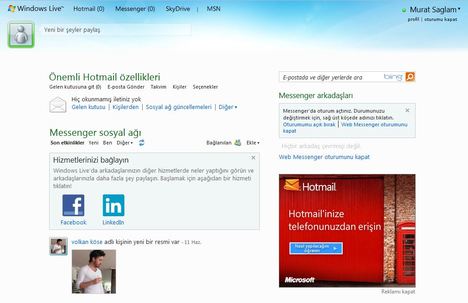


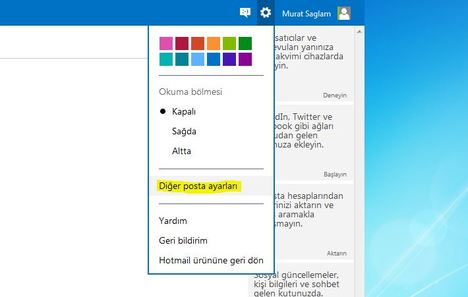
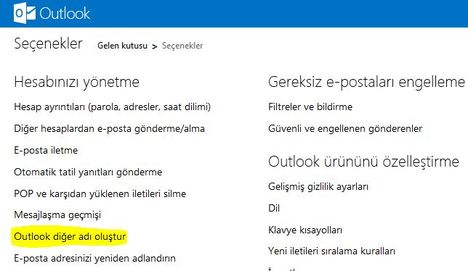
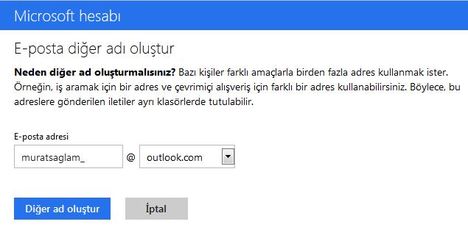
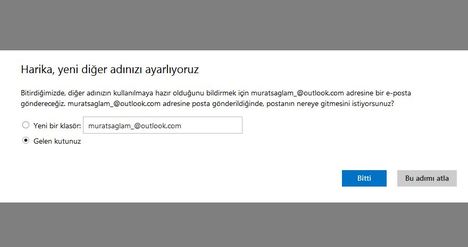
Bende bu sabah aldım, şöyle bir bakındım çok sade ve gayet de kullanışlı.
“Hizmette geçici bir sorun var. Lütfen yeniden deneyin. Bu iletiyi almaya devam ederseniz, daha sonra yeniden deneyin. “
Diğer ad alma konusunda sürekli olarak bu hatayı alıyorum.
Hizmette geçici bir sorun var. Lütfen yeniden deneyin. Bu iletiyi almaya devam ederseniz, daha sonra yeniden deneyin.
Sinir etti…
Çok farklı bir arayüz skydrive olması çok iyi 7 Gb bir alan söz konusu
Kotu olmus, hotmail olanin almasina gerek yok ki. O kendiliginden gidiyor gibi. Ben outlook.com tiklayinca hotmail.com email adresimin girisi cikti. Sevmedim.
@Hedgehog! ben sorunsuz aldım yeni bir uygulama yapar arada böyle hatalar
Peki adsoyad@outlook.com.tr alınamıyor mu?
Sadece outlooka yükseltsek yeterli olmuyor mu??.. Yani yeni ada ne gerek varki??.. Sadece uzantı değişiyor..
Bende de sürekli “Hizmette geçici bir sorun var. Lütfen yeniden deneyin. Bu iletiyi almaya devam ederseniz, daha sonra yeniden deneyin” diye uyarı çıkıyor.
alınıyor ben aldım
Sadece outlooka yükselede bilirsiniz.
Yeni ada gerek yok. O isterseniz tükenmeden önce alamayi isteyenler icin.
Üstelik yeni alan adi alsaniz bile ayni hesaptan eski mail adresinizi kullanabilirsiniz.
Ben su an tek hesap üzerinden 3 tane hesabi kontrol ediyorum.
Yani 1 hesabla istedigin kadar mail adresi acabiliyorsun. (Belki bir siniri vardir)
eski hotmaili kullanabiliriz ama dimi yükseltemeden yoksa iptal mi olacak
Nasıl alınıyor?
Cidden bu haberi yapmak için çok uğraştınız mı?
Haklısın, akşama ara ara denerim tekrardan
batuhan hemen almışlar
outlook sitesinde kaydol kısmı var sol altta ordan
outlook.com dan direk alınabiliyor, bu kadar uğraşmanıza gerek yok
ben eski hotmail adresimle girdim ama windows 8 yüklü ve hesabımla bağdaşmış durumda ilgisi varmıdır acaba
yukseltme windowslive içinde geçerli mi ? ve yukselttiğimiz Hotmail yada wdnslv ile uyelik aldiğimiz yerlere nolcak ? tkrar oralara giriş yapabilirmiyiz? mesala FB twitter gibi yerlere
@way_be eğer yanlış anlamadıysam oradan sadece adsoyad@outlook.com alınabiliyor adsoyad@outlook.com.tr alınamıyor yani ülkeler için ayrı alan adı sunulmuyor.
@way_be eğer yanlış anlamadıysam oradan sadece adsoyad@outlook.com alınabiliyor adsoyad@outlook.com.tr alınamıyor yani ülkeler için ayrı alan adı sunulmuyor.
doğru evet com şeklinde almıştım bende com.tr nasıl oluyor bilmiyorum
Teşekkür ederim.
Hizmette geçici bir sorun var. Lütfen yeniden deneyin. Bu iletiyi almaya devam ederseniz, daha sonra yeniden deneyin.
Malesef yeni adresimizle MSN’de online olamıyorum. Eski hotmail adresimizede dönüş yok. Kaldık sap gibi hiç bir cevapta vermiyor microsoft
ya ben burda anlatıldığı gibi mevcut hotmail adresime bağlantılı aldım. outlook.com üzerinden yeni aldığım isim ile giriş yapmak istediğimde böyle bi mail adresi yok diyor.çünkü eski hesabıma bağlantılı oldu şimdi nasıl ayırıcam ben bunları ???
gmailin çakması 😀
hahayt isim ve soyisim olarak her türlü kombinasyonu aldım outlook olarak. önceden live olanida almistim. bu iyi oldu…
Ayıkla pirincin taşını 😀
Ben Outlook diğer adı oluştur yerine direk olarak E-posta adresimi yeniden adlandırdım. Aynı hesaba denk geiyor.
ilk defa kendime ismim ve soyismimle bi mail alabildim sonuna rakam özel karakter koymadan 😀 mutluyum türkiyede nekadar çok mehmet yaşar varmış 😀
burada anlatılanlarda eksik bir nokta var. ne yazıkki ayrı bir hesap olarak açılmıyor bu şekilde. yani sıfır km gıcır gıcır bi mail hesabı yerine mevcut mail hesabınız üzerine “sahte isim”(alias) eklemiş oluyorsunuz. ornek[at]hotmail.com olan adresinizin mail atarken ornek[at]outlook olarak görünmesini sağlıyorsunuz o kadar. bu şekilde alınan isimler ile ne yazıkki herhangi bir “logon” işlemi yapılamıyor. kaldı ki hangi şifreye göre oturum açacağız orası boşta. şifre belirlemiyoruz ki bi kere hesaba.
yanlız bu işlemi yaptıktan yani@outlook.com olduktan sonra messengerdan oturum açtığımızdı ne karşı tarafa ne biz online gözüküyoruz nede karşı taraf bize bunu nasıl çözebiliriz bi bilginiz varmı yada ben @hotmail.com olarak mailimi kullanmak istiyorum yani o şekilde girmek istiyorum bunu sağlıya biliyormuyuz şimdiden yardımlarınız için teşekkür ederim iyi çalışmalar
15 – 20 tane aldım ilerde bunlar değerlenicek şimdi alıyımda 😀 bir kısmınıda kullanırım akılda kalıcalar zaten
@REDFOKS Hallettim
hemen isim soyisim olanını kaptım 😀 herkes üşüşmeden win8 teması çok hoş olmuş..
01.08.2012 20:21 adlı ziyaretçi ben bu saçma sorunu kendi sitelerinden çözdüm. 2. sayfadaki 12. mesaj. http://answers.microsoft.com/tr-tr/windowslive/forum/hotmail-email/outlook-belası-hesabımı-yok-etti/b15d0229-8808-4818-b5d4-10fc5ff670e8?msgId=109ae2de-bbaf-42f4-a94d-67d111be23b0
bune çince yazmışlar sanki hiç birşey anlaşılmıyor
bende bu akşam aldım çok sade olmuş ama yinede güzel olmuş
Cakma e-posya yazarmisiniz
merhaba banada bir adres verirmisimiz